Opret en oversigt over dit dokument i Word med Copilot

Bemærk!: Denne funktion er tilgængelig for kunder med en Copilot til Microsoft 365-licens eller Copilot Pro-licens.
Hvis du lige har modtaget et langt dokument, som du skal gennemgå, kan du spare tid ved at lade Copilot i Word hjælpe dig med at destillere det ned til de vigtigste punkter.
-
Åbn et eksisterende dokument.
-
Vælg Copilot på båndet for at åbne ruden Copilot.
-
Skriv i "opsummer dette dokument" i feltet Copilot-meddelelse.
-
I Copilots oversigt skal du vælge Referencer for at få vist citater af, hvor Copilot hentede oplysninger inde fra dokumentet.
Opret en oversigt, når du deler
Bemærk!: Denne funktion er i øjeblikket kun tilgængelig i Word til internettet for kunder med en Copilot til Microsoft 365-licens.
Copilot kan generere oversigter, når du deler et ikke-krypteret dokument med samarbejdspartnere. Krypterede dokumenter understøttes ikke på nuværende tidspunkt.
-
Vælg knappen Del i et eksisterende dokument.
-
I vinduet Del skal du vælge ikonet

-
Copilot genererer en oversigt over dokumentet for nemmere deling.
-
-
Når Copilot genererer oversigten, kan du redigere den, som du har brug for.
Når du har delt Word-filen, indeholder mailmeddelelsen til dine samarbejdspartnere den oversigt, der genereres af Copilot.
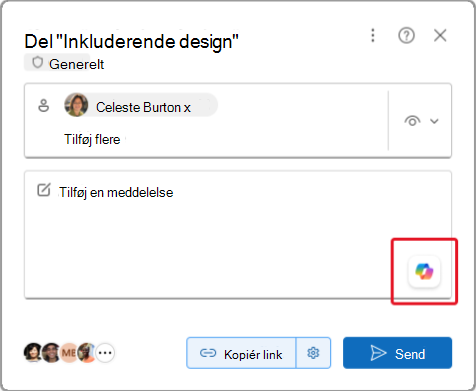
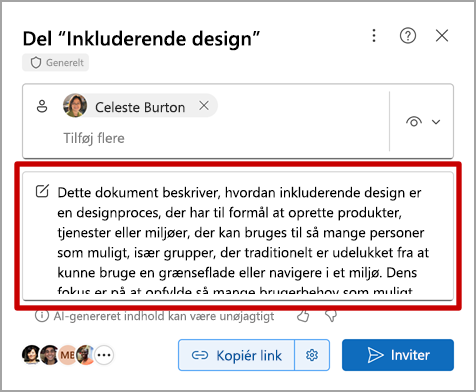
Gennemse resultaterne
Gennemse oversigten genereret af Copilot. Hvordan flyder det? Er den klar til at dele? Eller har den brug for lidt mere arbejde?
Ofte er det første svar ikke perfekt. Kunstig intelligens fungerer bedst med en lille samtale frem og tilbage. Du kan få bedre resultater ved at angive mere kontekst og flere oplysninger om, hvad du er ude efter.
Angiv mere kontekst og flere detaljer
Medtag noget kontekst og et par detaljer i dine prompter for at få bedre resultater med Copilot. Hvem er oversigten tiltænkt? Hvorfor har du brug for den? Hvordan vil du bruge den? Prøv at bruge prompter som disse:
-
Hvad bør virksomhedsbeslutningstagere vide om <emne i dokumentet>? Hvorfor er det vigtigt at forstå disse ting?
-
Jeg har brug for at dele hovedpunkterne i dette dokument med mine teammedlemmer. Skriv et par afsnit, der indeholder, hvorfor disse punkter er vigtige for vores virksomhed.
Er der nogen opfordringer til handling? Hvad skal jeg gøre bagefter?
Ved hver prompt scanner Copilot dokumentet igen og genererer derefter et svar. Du kan fortsætte med at sende meddelelser, indtil du er tilfreds med resultaterne.
Prøv foreslåede prompter
Copilot tilbyder også foreslåede prompter, du kan prøve. Du kan altid skrive dine egne prompter til Copilot. Du kan også bruge foreslåede prompter. For hvert svar får du vist en eller flere foreslåede prompter. Prøv én, og se, hvad der sker.
Aktuelle begrænsninger
-
For at Copilot kan generere oversigter, skal referenceindholdet have mindst 300 ord.
-
Copilot er i øjeblikket begrænset til maksimalt 18.000 til 20.000 ord, den kan behandle for en enkelt forespørgsel eller bede om funktioner som at generere dokumentresuméer og chatte med Copilot.
Få mere at vide
Ofte stillede spørgsmål om Copilot i Word



